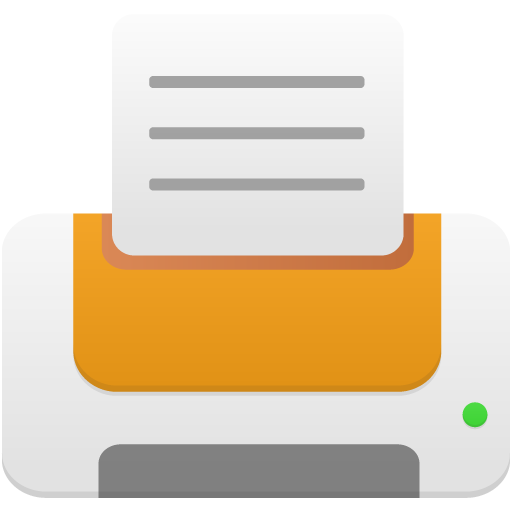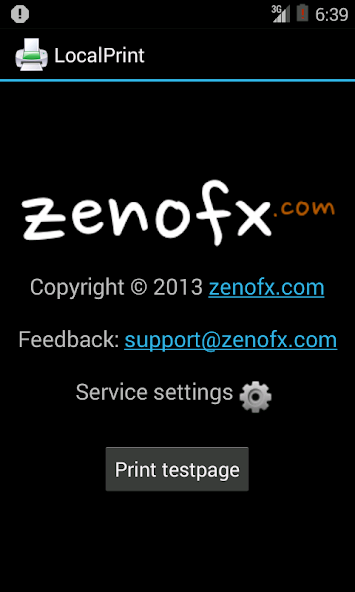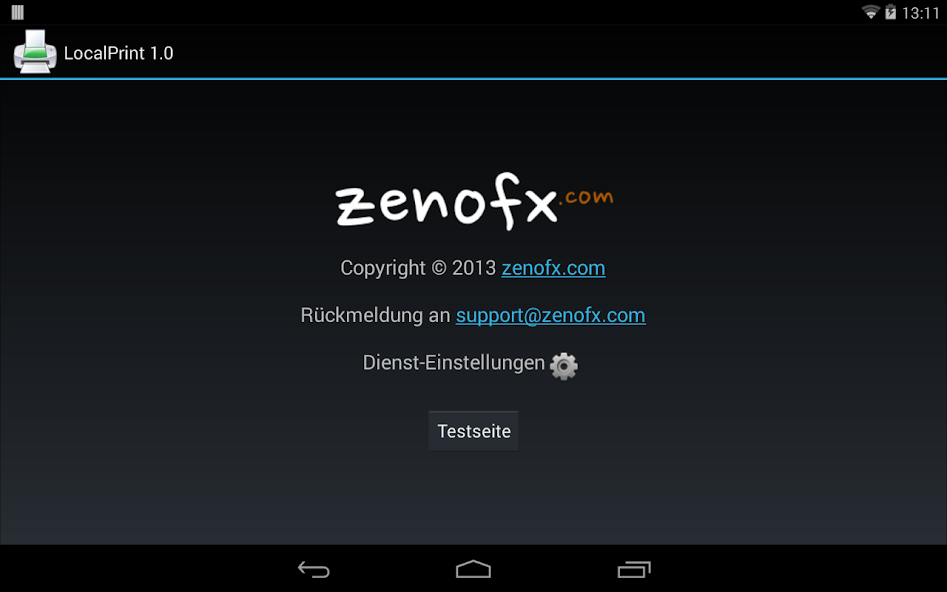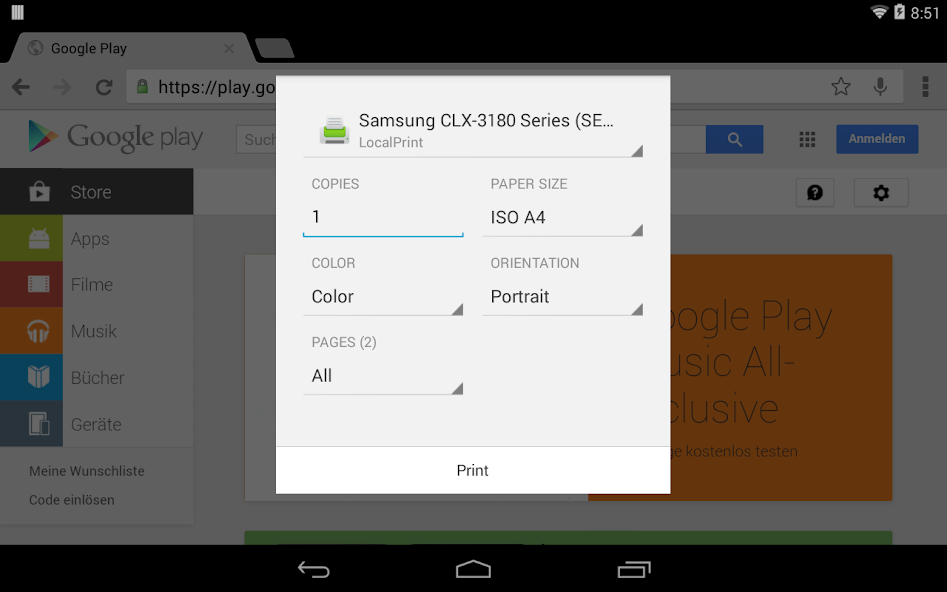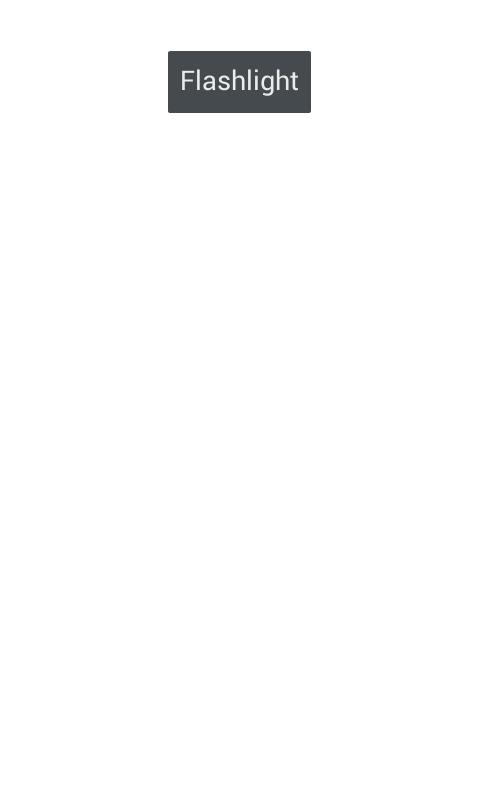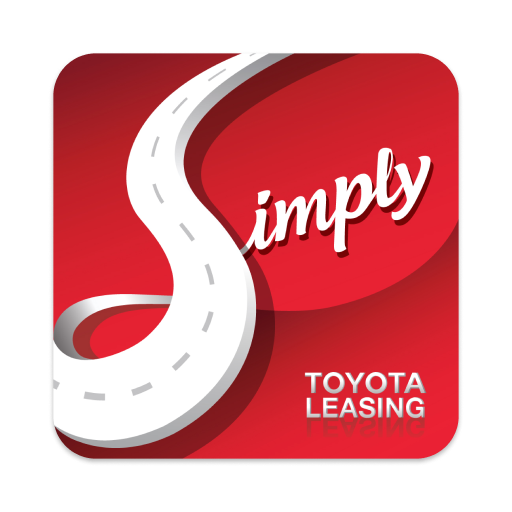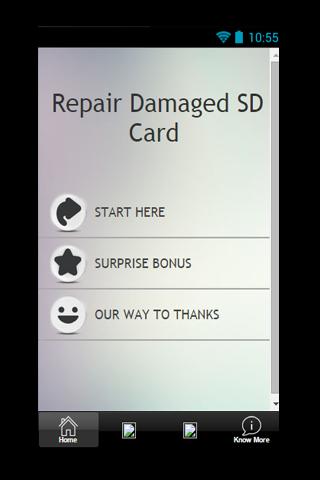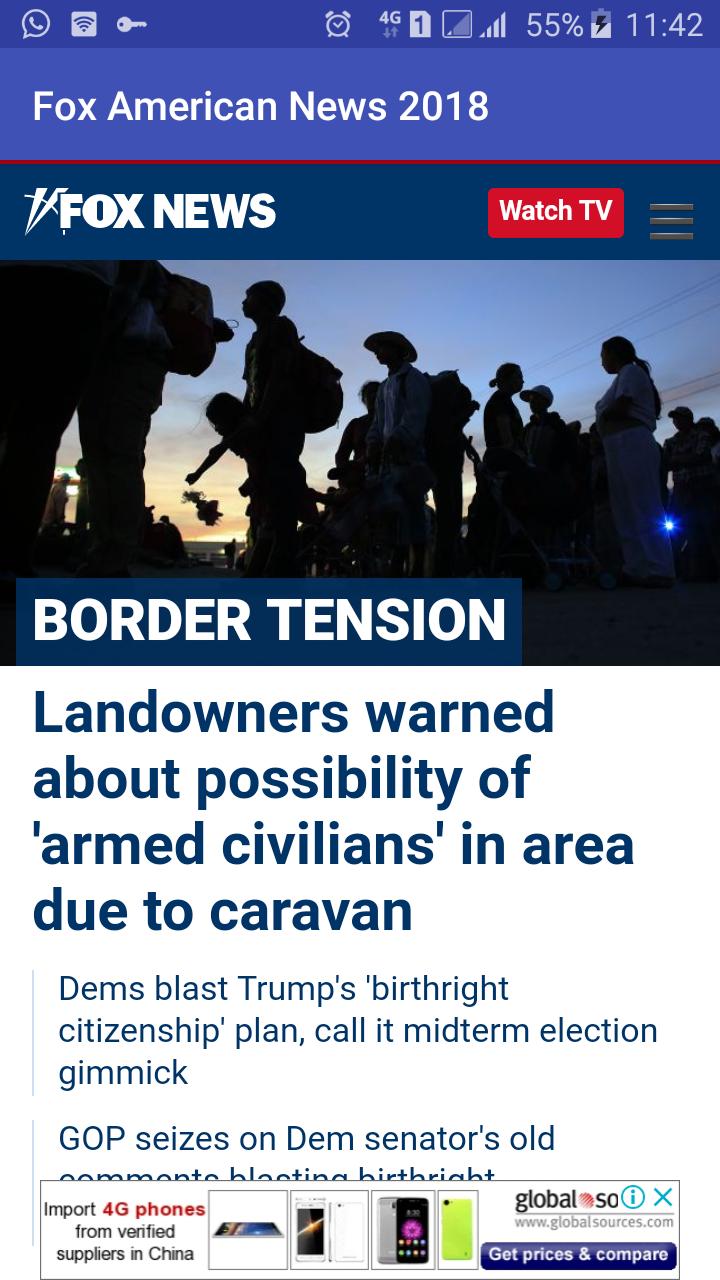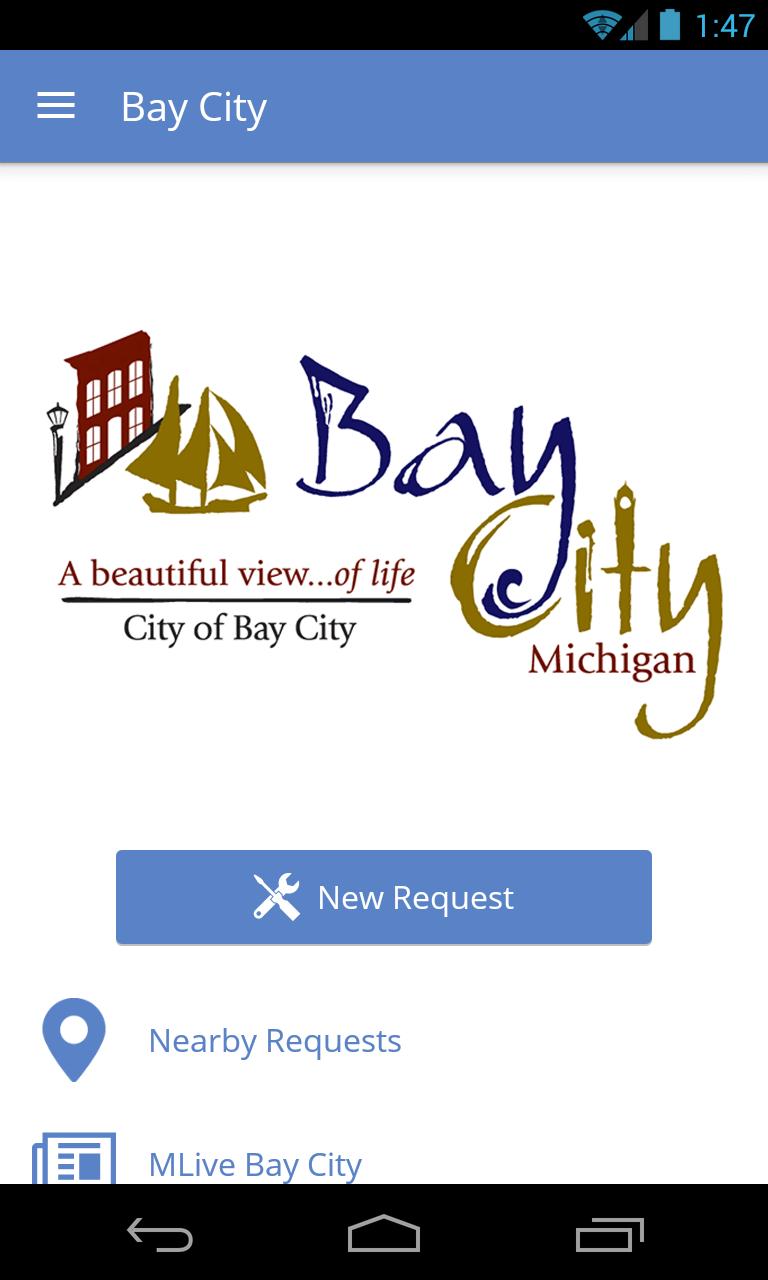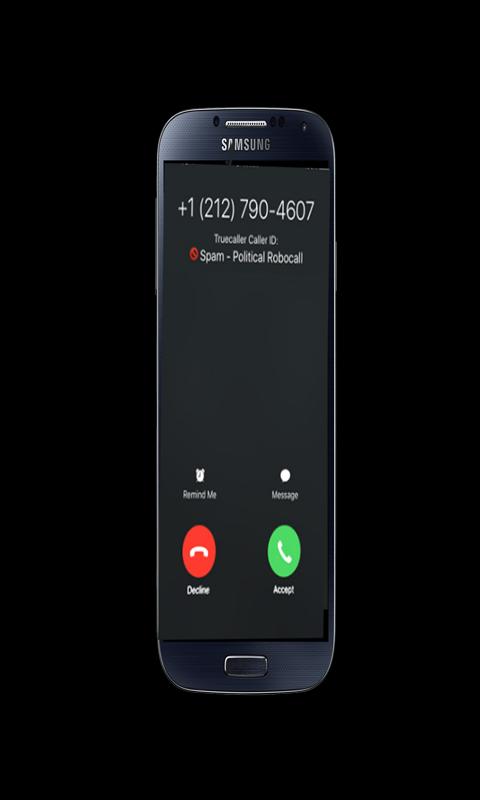LocalPrint -
クラウドサービスを使わずにAndroid端末から直接印刷!
LocalPrint使用すると、クラウド サービスを使用せずに Android デバイスから印刷できます。すべてのデータは常にローカル ネットワーク内に留まります。
技術的な理由により、このアプリはすべてのプリンターで動作するわけではありません (下記を参照)。プリンターがサポートされていない場合、悪いレビューはあまり意味がありません。
Android バージョン > 4.4 (Kitkat) では、インストール後に印刷サービスを手動で開始する必要があります。アプリを起動し、「サービス設定」アイコンをタップし、「zenofx.com LocalPrint 」を「オン」に設定するだけです。
Android バージョン 4.4 (Kitkat) 以降では、 LocalPrint印刷メニューにスムーズに統合されます。古いバージョンの Android では、多くのアプリが提供する「共有」機能を使用し、「 LocalPrint 」を選択してください。 LocalPrint独自のファイル ブラウザーも提供します。
• どのプリンタがサポートされていますか?
次のいずれかの特性を持つ最新のプリンタのほとんどがサポートされています。
• PDF を印刷できるプリンター。これは、ほとんどのオフィス プリンタ (HP など) およびほとんどの AirPrint レーザー プリンタに当てはまります。
• JPEG または PNG 印刷が可能なプリンタ。これは、ほとんどの家庭用レーザー プリンタ (例: Samsung CLX シリーズ) およびより高価なインクジェット プリンタ (例: Epson または Canon) に当てはまります。
• Mac で共有されるプリンター
現在、ほとんどの安価なインクジェット プリンタは、文書化されていない独自の印刷形式を使用しているため、サポートされていません。これらのプリンタは、プリンタ メニューではグレー表示されます。これらのプリンターのいずれかを使用する必要がある場合は、クラウド印刷ソリューションをお勧めします。 Google Playで「PrintBot」を検索してください。
• アプリをインストールした後、Kitkat の印刷メニュー (ブラウザーなど) にアプリが表示されません。
Android 4.4 (Kitkat) では、インストール後に印刷サービスを手動で開始する必要があります。アプリを起動し、メニューの「サービス設定」から「zenofx.com LocalPrint 」を「オン」に設定するだけです。
• アプリはプリンターを見つけましたが、グレー表示になっていますか?
これは、お使いのプリンターがサポートされていないことを意味します。お使いのプリンターは、 LocalPrintでサポートされている形式のいずれも印刷しません。
• 印刷されたページから透かしを削除するにはどうすればよいですか?
LocalPrintアプリを起動し、メニューで [透かしの削除] を選択するだけです。 「 LocalPrint Pro」を購入すると、ウォーターマークは消えます。一括払いですので月額料金などはかかりません。
• アプリがインターネットに接続するために許可が必要なのはなぜですか?
残念ながら、Android では LAN 接続とインターネット接続を区別しません。したがって、ネットワーク上のプリンターに接続するにはこの許可が必要です。 LocalPrintインターネット上のサーバーを呼び出すことはありません。
• Android が「1 つ以上のサーバー」を通過するドキュメントについて警告するのはなぜですか?
Android はLocalPrintどのように機能するかを知りません。